إذا كنت ترغب بإرسال ملاحضات OneNote الخاصة بك إلى شخص ما ليس لديه برنامج OneNote، أو من أجل منع تحرير تلك الملفات، يمكنك تحويلها إلى ملف PDF. إليك دليلنا المفصل حول كيفية القيام بذلك.
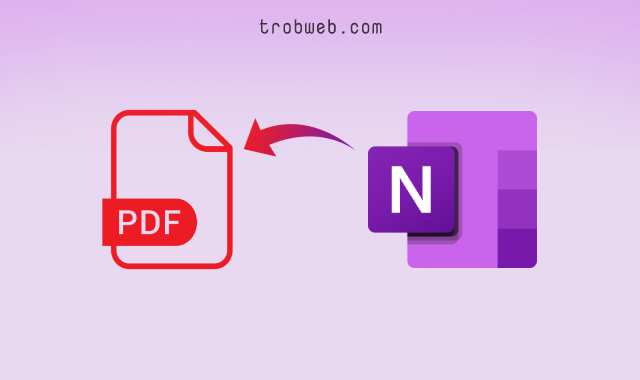
OneNote هو من بين أحد برامج Microsoft، يتيح لك كتابة الملاحضات بكل تخصيص في الدفاتر. تحتوي دفاتر ملاحظات OneNote، على أقسام، ولكل قسم يشمل صفحات. إليك مخطط لتوضيح بنية دفتر ملاحظات OneNote.
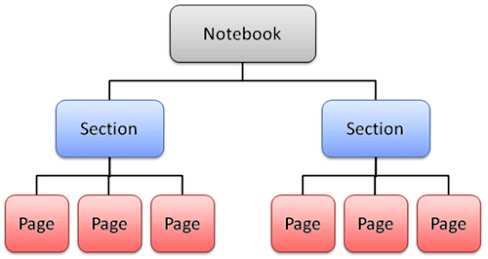
ضع في اعتبارك أنه عملية حفظ ملاحظات OneNote كملف PDF، تختلف بين أنظمة التشغيل المستخدمة. كمثال يتيح لك OneNote على ويندوز 10 إمكانية حفظ صفحة أو قسم أو دفتر الملاحضات بأكمله كملف PDF. كما تختلف خطوات تحويل ملاحظات OneNote إلى PDF بين الويندوز والماك، وسوف نُوَضِّح كيفية القيام بذلك على الجهازين.
ذات صلة: كيفية تحويل ملف Microsoft Publisher إلى PDF
كيفية تحويل ملف OneNote إلى PDF على ويندوز 10
افتح ملف OneNote على جهازك الكمبيوتر الذي يعمل بنظام تشغيل ويندوز 10، بعد ذلك انقر على خيار ملف “File” الموجود في الشريط العلوي على الجانب. ضمن القائمة الجانبية التي ظهرت، انقر على خيار حفظ بإسم “Save as”.
الآن قم بتحديد الجزء الذي تريد حفظه كملف PDF من دفتر الملاحظات، يمكنك تحديد حفظ الصفحة، أو القسم، أو الدفتر بأكمله. من نفس الصفحة ضمن قسم حدد التنسيق “Select Format”، قم بتحديد خيار PDF كما هو مبين أسفله، ثم انقر على زر حفظ بإسم “Save as”.

سوف تفتح نافذة من أجل تحديد مسار حفظ ملف PDF وتعيين إسم له. قم بتعيين إسم للملف الجديد، ثم حدد مكان حفظه على جهازك. بعد ذلك، انقر على زر حفظ “Save”.
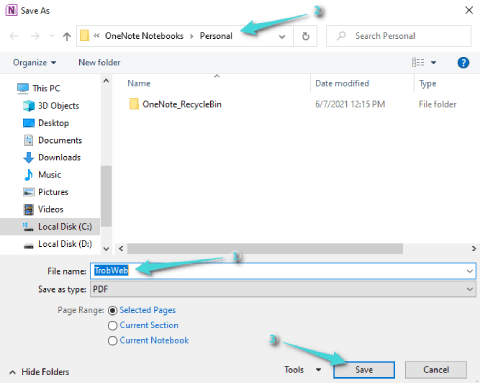
انتهينا، ملف pdf أصبح جاهز الآن، ويمكنك إرساله إلى أي شخص أو فتحه بنفس باستخدام قارئ pdf سواء متصفح الويب أو أحد البرامج المخصصة لذلك. بمجرد فتح ملف pdf الذي قمنا بحفظه، سوف تظهر لك الصفحات التي قمت بحفظها أو الدفتر بأكمله حسب ما قمت بتحديده أثناء عملية الحفظ.
بما أنك مستخدم للويندوز، قد تحتاج إلى معرف كيفية حفظ صفحة ويب كملف pdf على الكمبيوتر.
كيفية تحويل ملف OneNote إلى PDF على الماك
تعتبر عملية حفظ ملاحضات OneNote كملف PDF أمراً سهلاً أيظاً على الماك. ولكن ما يجب أن تعلمه أن الماك يتيح لك حفظ فقط الصفحة التي تتصفحها حالياً، ولا يمكنك حفظ قسم من الصفحات أو الدفتر بأكمله.
افتح برنامج OneNote الماك، ثم قم بفتح الصفحة التي تريد تحويلها إلى ملف pdf. بعد ذلك، انقر على زر ملف “File” الموجود في الشريط العلوي.
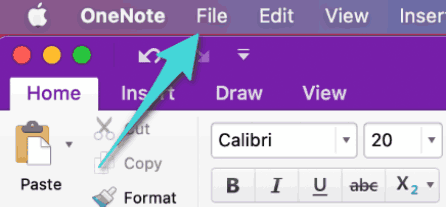
ضمن القائمة التي ظهرت، انقر على خيار “Save as PDF”.
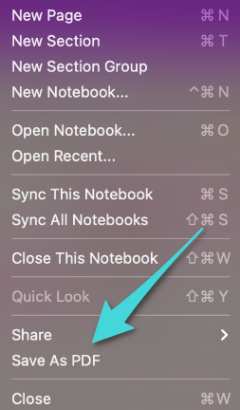
سوف تظهر نافذة لتعيين إسم لملف PDF وتحديد مسار حفظه على جهازك الماك. بمجرد القيام بذلك، انقر على زر حفظ “Save”.
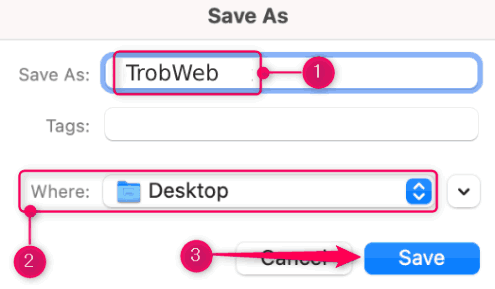
هذا كل ما في الأمر، الآن أصبح ملف PDF جاهز ويمكنك فتح لعرض صفحة OneNote. كرر نفس العملية لحفظ المزيد من صفحات OneNote على جهاز الماك. علاوة على ذلك، بصفة عامة، قد ترغب في التعرف على كيفية طباعة المستندات كملف PDF على الماك.




